电脑插了蓝牙适配器怎么连接?连接失败的常见问题有哪些?
- 难题解决
- 2025-02-17
- 15
随着科技的进步,蓝牙技术已经被广泛应用于各类设备之间的连接,如何在电脑上安装并使用蓝牙适配器已成为许多用户面临的问题。本文将介绍使用蓝牙适配器连接电脑的详细步骤,帮助读者轻松实现设备之间的无线连接。

购买一款适合自己电脑的蓝牙适配器
在使用电脑连接其他设备之前,需要先购买一款适合自己电脑的蓝牙适配器。在选择时需要根据自己电脑的接口类型和设备类型进行选择。
将蓝牙适配器插入电脑接口中
将购买好的蓝牙适配器插入电脑的USB接口中。插入后,系统会自动识别并安装相应的驱动程序。
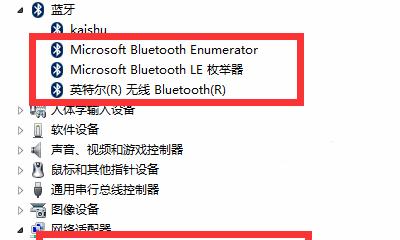
打开电脑的设置界面
在电脑屏幕左下角点击“开始”菜单,选择“设置”选项,进入电脑的设置界面。
选择“设备”选项
在电脑的设置界面中,选择“设备”选项,进入设备相关设置。
点击“添加设备”按钮
在设备相关设置中,找到“添加设备”按钮并点击,系统会自动搜索周围的蓝牙设备。
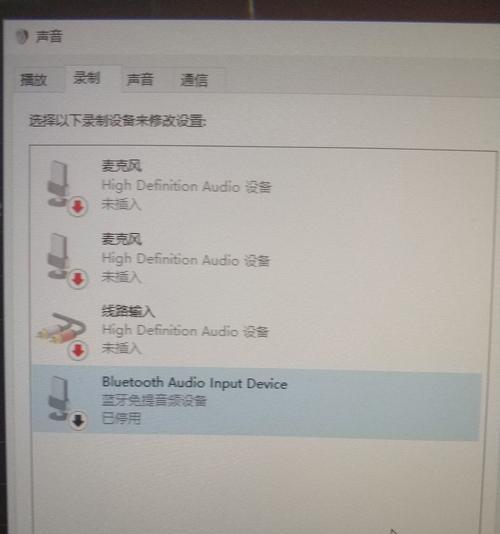
打开要连接的蓝牙设备
打开要连接的蓝牙设备的蓝牙开关,并保持在电脑附近,等待系统自动搜索到。
选择要连接的蓝牙设备
在电脑搜索到要连接的蓝牙设备后,在列表中找到该设备并点击选择。
输入连接密码
在选择要连接的蓝牙设备后,系统会要求输入连接密码。根据设备说明书提供的密码进行输入。
确认连接
输入连接密码后,系统会提示是否允许连接该蓝牙设备。点击确认连接,系统会自动完成连接过程。
测试连接
完成连接后,测试一下是否能够正常使用该设备进行数据传输。如果无法正常传输,则需要重新检查连接是否正确。
设置蓝牙连接参数
在连接成功后,可以根据需要对蓝牙连接进行参数设置,如传输速率、传输数据类型等。
查看已连接设备
在电脑的“设备”选项中,可以查看已连接的蓝牙设备。如果要断开连接,则需要在该列表中进行相关操作。
适用范围
蓝牙适配器可以适用于不同类型的设备连接,如手机、平板电脑、无线耳机等,具有广泛的应用范围。
注意事项
使用蓝牙适配器时需要注意安全性问题,避免因蓝牙连接而导致数据泄露等问题。同时,在连接设备时需要确认设备是否兼容蓝牙连接功能。
通过本文的介绍,相信读者已经了解了如何使用蓝牙适配器连接电脑。使用蓝牙适配器可以方便快捷地实现设备之间的无线连接,带来更加便利的使用体验。
版权声明:本文内容由互联网用户自发贡献,该文观点仅代表作者本人。本站仅提供信息存储空间服务,不拥有所有权,不承担相关法律责任。如发现本站有涉嫌抄袭侵权/违法违规的内容, 请发送邮件至 3561739510@qq.com 举报,一经查实,本站将立刻删除。